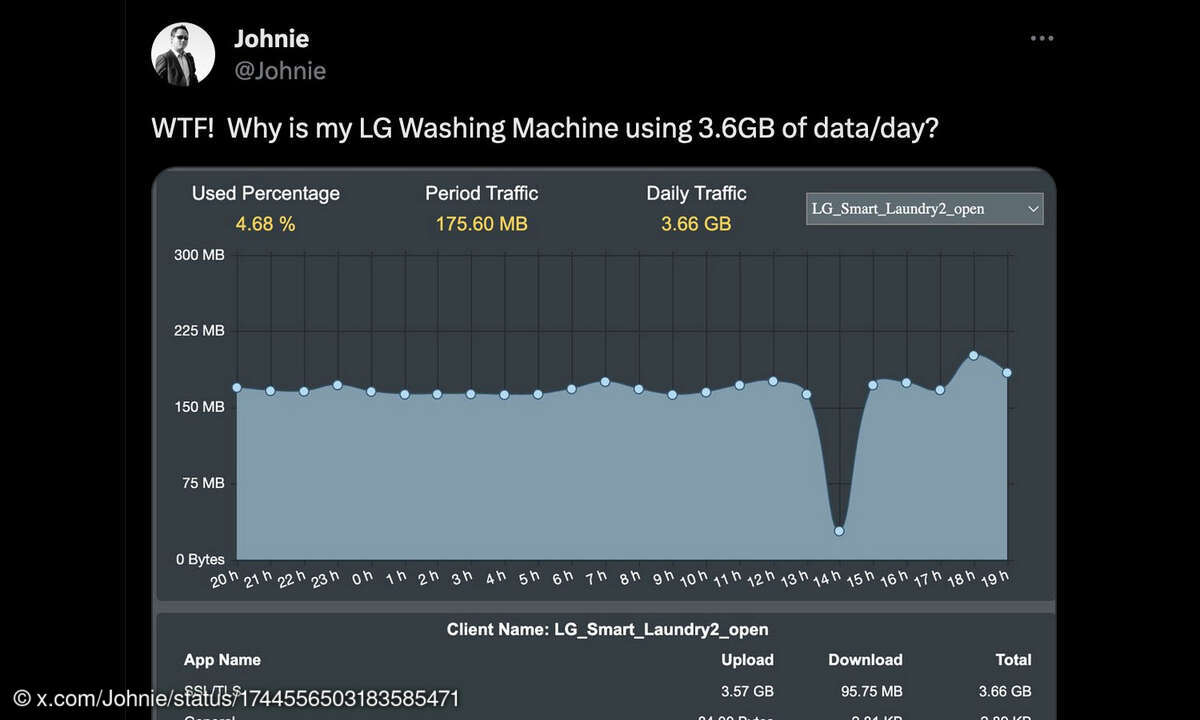Lokale Datensicherung
- Datenrettung auf allen Medien
- Datenrettung
- Lokale Datensicherung
Alternative Online-Backup Die entscheidende Schwachstelle der lokalen Datensicherung, nämlich die fehlende räumliche Trennung von Arbeits- und Backup-Daten, lässt sich mit einem Online-Backup umgehen. Sicherer als daheim im gleichen Raum lagern die Daten in einem Rechenzentrum. Ein weiterer...
Alternative Online-Backup
Die entscheidende Schwachstelle der lokalen Datensicherung, nämlich die fehlende räumliche Trennung von Arbeits- und Backup-Daten, lässt sich mit einem Online-Backup umgehen. Sicherer als daheim im gleichen Raum lagern die Daten in einem Rechenzentrum.
Ein weiterer Vorteil ist die kontinuierliche Sicherung, die Daten sind im Schadensfall maximal einen Tag alt. Zudem läuft das Backup, ist die Client-Software einmal eingerichtet, dank Internet-Verbindung vollautomatisch.
Statt also typischerweise zwischen 50 und 100 Euro für eine externe USB-Platte als Backup-Medium auszugeben, stellt der Cloud-Speicher auch preislich durchaus eine Alternative dar: Zum Preis von knapp 50 Euro jährlich bieten Dienstleister wie Blackblaze, F-Secure oder Memopal unbegrenzte Speicherkapazität, andere Anbieter wie Updatestar sind nur unwesentlich teurer.
Zwar kostet dieser Service ähnlich wie der Virenschutz jedes Jahr erneut, dafür bietet er deutlich mehr Sicherheit, inklusive Verschlüsselung bei Übertragung und Speicherung.
Daten retten mit Recuva
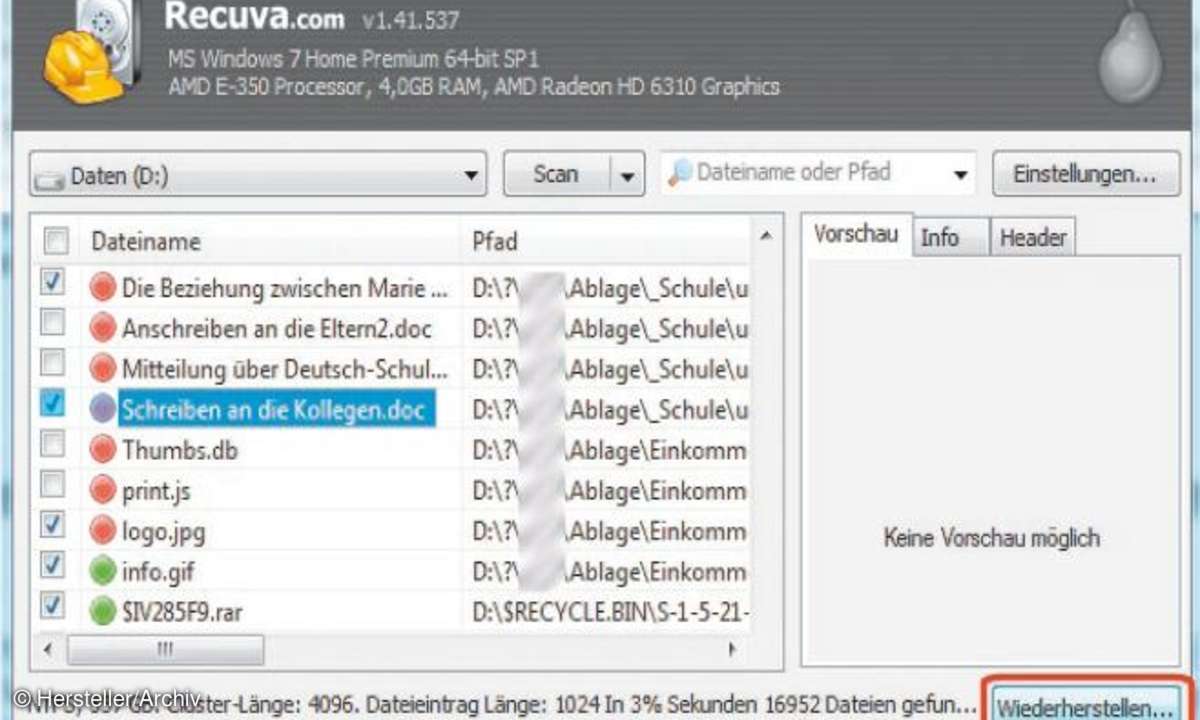
Das Programm Recuva stellt versehentlich gelöschte Dateien wieder her. Bei einem mechanischen Defekt muss die Festplatte ins Labor, die Datenrettung in Eigenregie kann den Schaden und Datenverlust sonst noch vergrößern.
- Installieren Sie Recuva nicht auf der Partition beziehungsweise Festplatte, auf der sich die wiederherzustellenden Daten befinden. Verwenden Sie im Zweifel einen andern PC, an den Sie die defekte Harddisk anschließen (gegebenenfalls über einen USB-HDD-Adapter).
- Sobald Sie das Wiederherstellungsprogramm aufrufen, startet ein Assistent: Im nächsten Schritt wählen Sie Other - Alle Dateien anzeigen und I'm not sure - Durchsuche den kompletten Computer. Bevor Sie die Analyse mit Start beginnen, aktivieren Sie die Funktion Enable Deep Scan. Es kann mehrere Stunden, bis das Ergebnis vorliegt.
- Anhand der Farbmarkierung in der Ergebnisliste sehen Sie, mit welcher Wahrscheinlichkeit sich jede Datei retten lässt: grün steht für hohe, orange für mittlere und rot für geringe Wahrscheinlichkeit. Ist die Dateiliste sehr lang, verhilft die Ordnerstruktur (rechte Maustaste: Ansicht/Baumansicht) unter Umständen zu einer besseren Übersicht.
- Markieren Sie die Dateien oder Ordner, die Recuva wiederherstellen soll, und klicken Sie rechts unten auf Wiederherstellen. Wichtig bei der Auswahl des Speicherortes ist, die Daten auf einem anderen Datenträger zu sichern, beispielsweise einem USB-Stick oder einer USB-Harddisk.
- Möchten Sie keine einzelnen Dateien oder Verzeichnisse, sondern ganze Partitionen wiederherstellen, erledigen Sie dies mit dem Tool TestDisk & PhotoRec von der Heft-DVD. Haben Sie nicht mehr lesbare CDs und DVDs, versuchen Sie zunächst ein anderes Laufwerk. Ansonsten hilft das Tool DVDisaster von der Heft-DVD bei der Wiederherstellung der Daten auf dem optischen Datenträger.